상세 컨텐츠
본문
Some users want to disable Google AI integration.
일부 사용자는 Google AI 통합을 비활성화하려고 합니다.
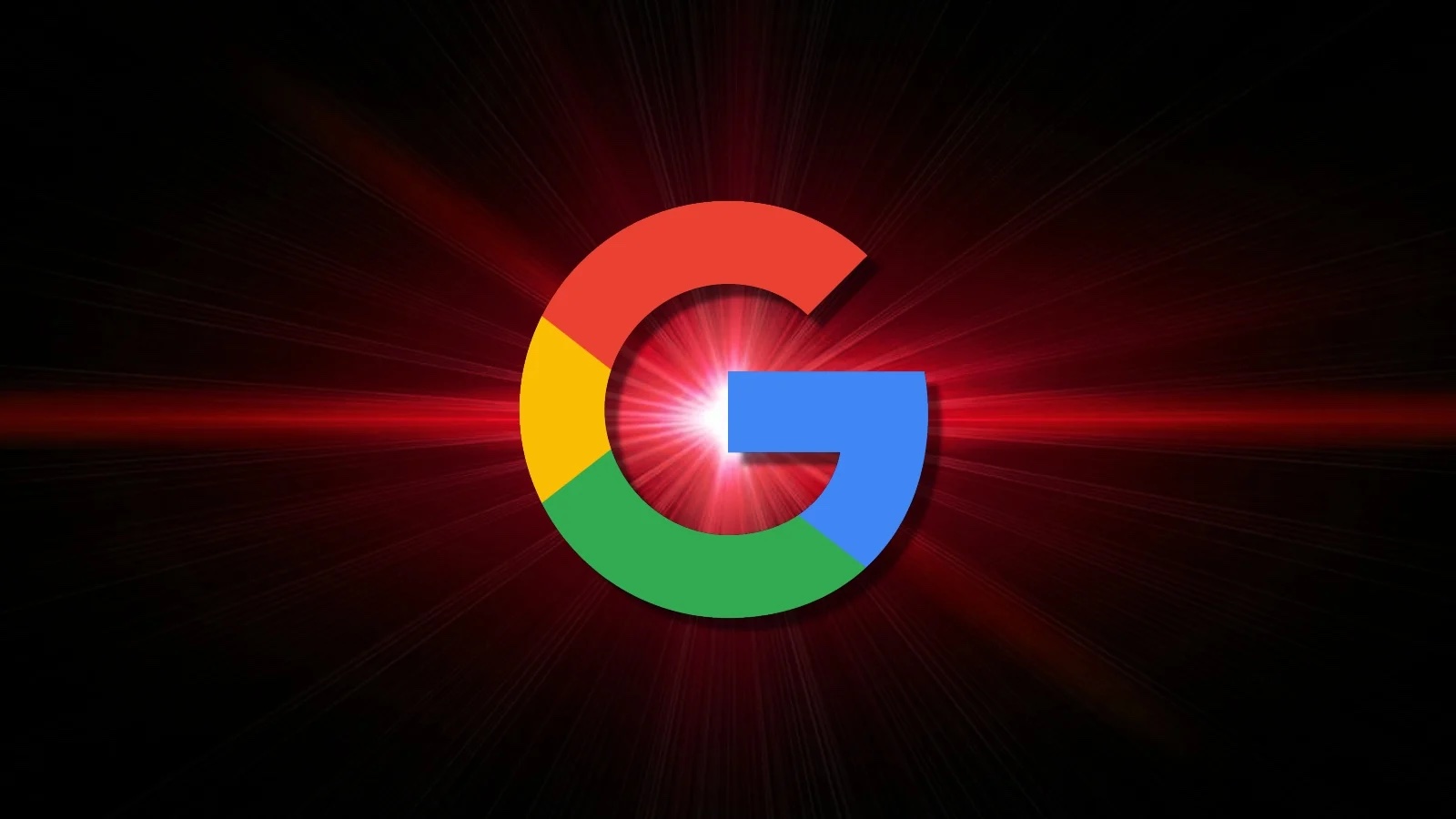
구글(Google)의 AI 기반 검색 기능은 검색 결과를 빠르게 요약하고 관련 링크를 제공 받을 수 있는 기능으로 빠르게 확산되고 있습니다. 일명 AI 오버뷰(Overview) 검색 기능이 활성화되면서 종종 잘못된 검색 때문에 불편함을 느낀 일부 사용자가 비활성화하는 다양한 방법이 제시하고 있지만 대부분 실망스러웠습니다. 새로운 "웹" 검색 모드를 사용하여 이 기능을 끌 수 있는 방법이 있어 소개를 드립니다.
구글의 AI 오버뷰 검색 기능은 LLM(대형 언어 모델)을 사용하여 웹 콘텐츠를 요약하는 구글의 새로운 검색 기능입니다. AI 오버뷰가 기존 블루 링크보다 더 많은 가치를 제공할 수 있으며, 검색 엔진이 믿을 만 할때만 표시된다고 이야기 합니다.
구글 검색으로 'windows 11의 최신 업데이트 중 하나를 설치하는 방법'을 검색하면 구글의 AI가 독립적인 콘텐츠를 분석한 후 요약하여 'AI 검색 결과'를 알려줍니다.
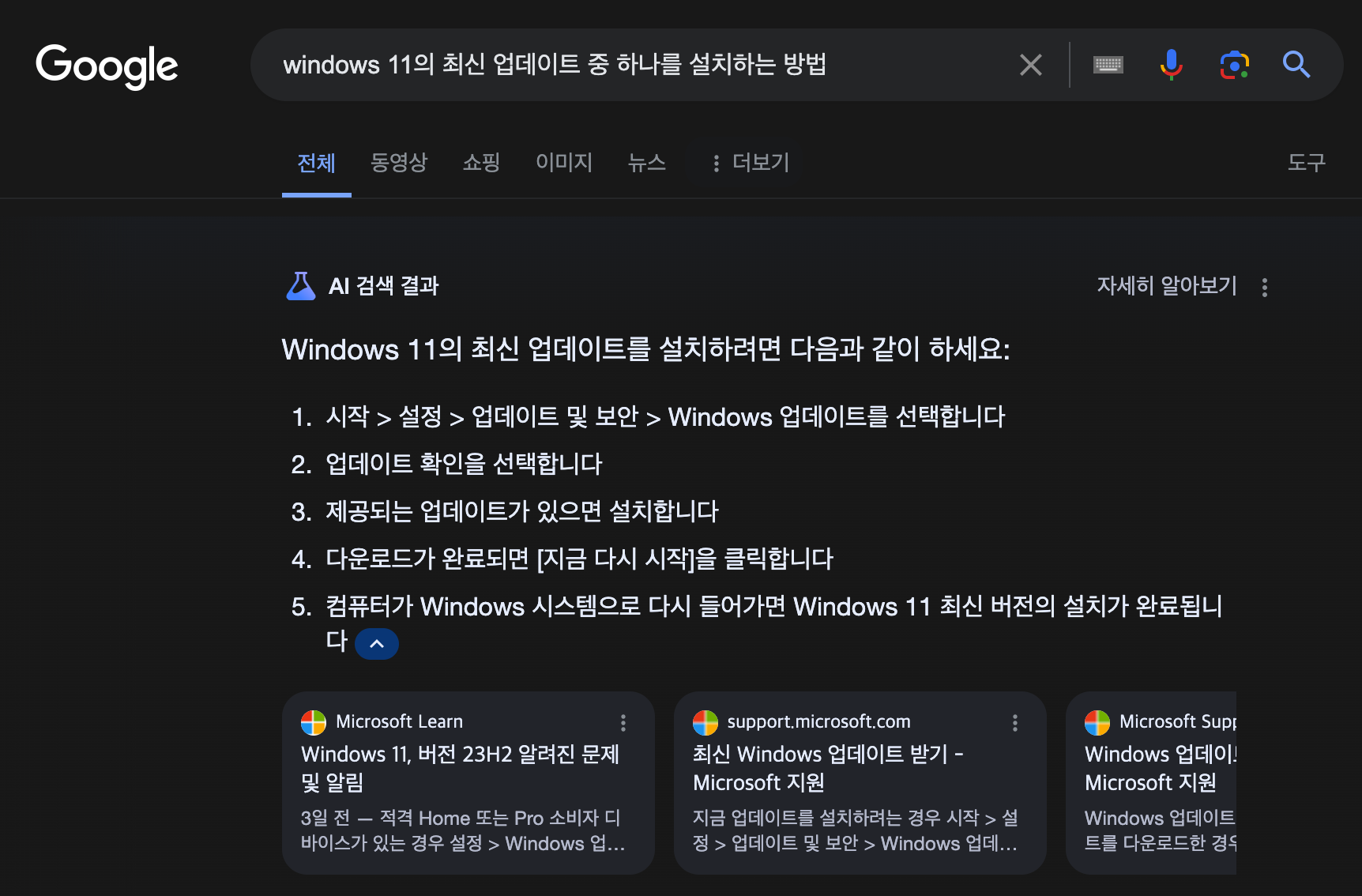
기능적으로 좋은 부분이 많지만, 구글의 AI 오버뷰에는 답변을 생성할 때 약간의 지연이 발생하고 더 큰 문제는 때로는 잘못된 정보를 표시하는 등 여러 가지 품질 문제가 있을 수 있습니다.
해외에서 영어로 신장결석에 대한 질문을 했는데 '소변 2쿼트를 마시세요'라고 했다고 합니다. 한국어로 '신장결석을 빨리 배출하는 방법 알려줘' 라고 했을 때는 다행히도 믿을 수 있는 삼성병원의 내용을 요약하여 알려줬습니다.
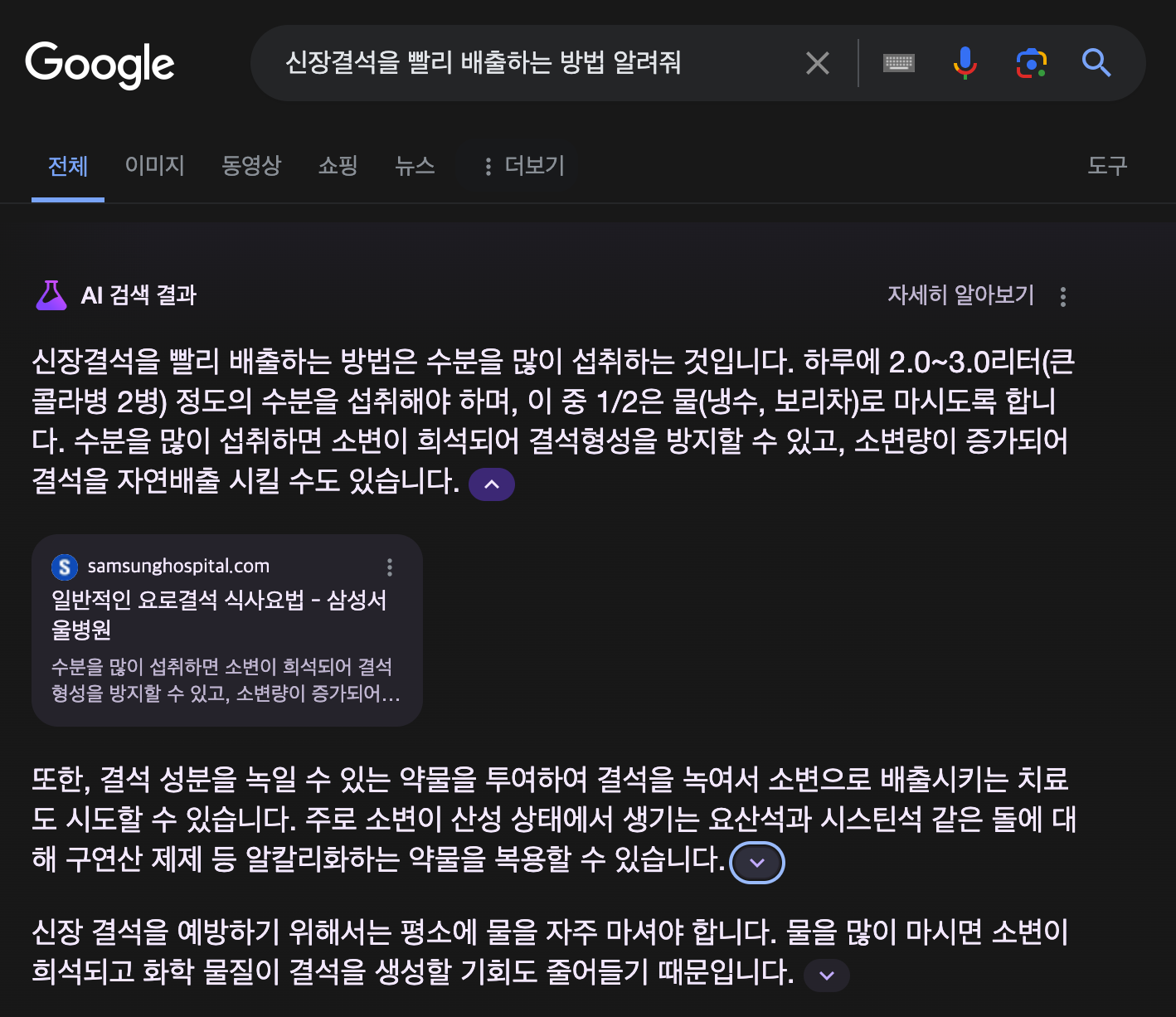
구글은 AI 오버뷰를 통해 사람들이 "검색을 더 많이 사용하고 결과에 더 만족하게" 된다고 말합니다. 그러나 이 기능을 끄는 방법에 대한 많은 구글 지원 포럼 질문도 있습니다.
AI 오버뷰를 비활성화하고 싶어하는 일부 사용자들의 의견을 요약하면 '결과가 매우 반복적이고 종종 잘못된 느낌'과 '내가 찾고 있는 결과와 전혀 일치하지 않으며 많은 공간을 차지하고 방해가 되는 느낌'이 때문으로 보입니다.
AI 오버뷰에서 받은 모든 결과는 모두 도움이 되지 않을 수 있습니다. "인터넷 기사를 스스로 잘못 해석할 수 있으며 실제로 인지 능력이 있기 때문에 AI보다 실제로 이해하는 데 조금 더 가까워질 수 있습니다." 라는 다른 사용자의 의견도 있습니다.
AI 오버뷰를 보고 싶지 않은 사람들을 위해 이 새로운 웹 검색 기능을 사용하여 Google의 AI 기능을 제거할 수 있다고 합니다.
Google AI 오버뷰를 제거하는 방법
Google AI 오버뷰가 마음에 들지 않으면 구글 검색에서 AI 요약, 동영상, 이미지 및 기타 검색 기능 없이 웹 검색 결과를 표시하도록 할 수 있습니다.
이렇게 하려면 다음 단계에 따라 웹 브라우저의 검색 엔진을 "웹" 필터를 트리거하는 특정 진입점으로 변경하는 방식입니다.
1. Google Chrome을 열고 오른쪽 상단에 있는 점 3개 메뉴를 클릭한 다음 설정 을 선택합니다 .
2. 검색 엔진' 섹션 까지 아래로 스크롤 하고 검색 엔진 및 사이트 검색 관리를 클릭합니다.
3. 사이트 검색에 있는 추가를 클릭합니다 .
4. 검색 엔진 추가 대화 상자 에서 검색 엔진 이름(예시: "Google Web")을 입력합니다. 바로가기의 경우 키워드를 입력하면 주소 표시줄에서 이 검색 엔진을 빠르게 사용할 수 있습니다(예: "웹").
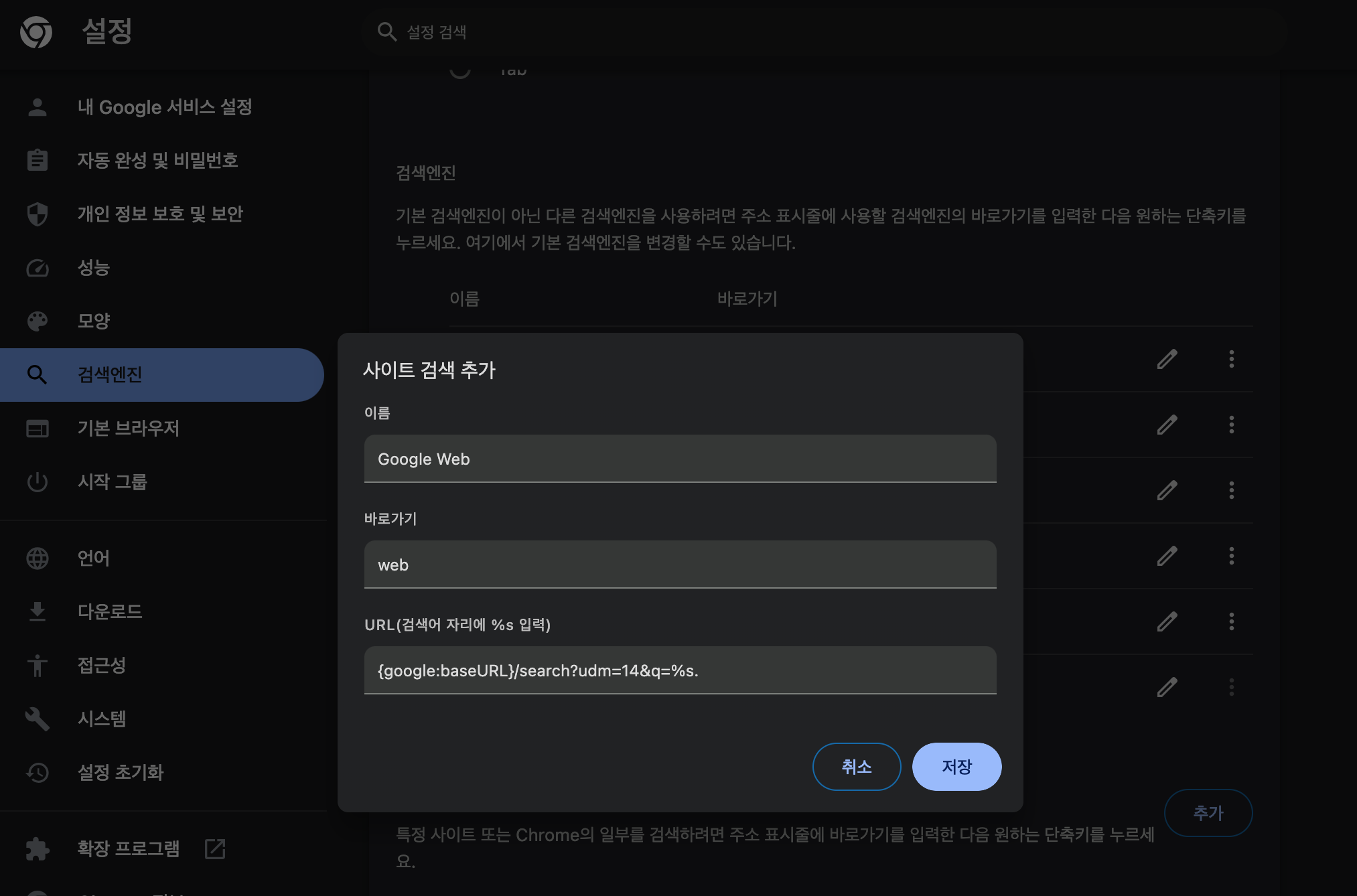
5. URL을 으로 변경합니다 {google:baseURL}/search?udm=14&q=%s
6. 추가 를 클릭합니다 .
7. 생성한 새 검색 엔진 옆에 있는 점 3개 메뉴를 클릭하고 '기본값'으로 설정합니다 .
8. 이제 새 검색 엔진이 검색 엔진 아래에 기본값으로 표시됩니다.
9. 설정 페이지를 닫습니다.
이렇게 하면 구글 크롬(Google Chrome)의 주소 표시줄에서 검색하면 대신 구글의 새로운 웹 검색 기능을 사용하여 검색을 하게됩니다. 이전에 AI 오버뷰가 있는 Google 검색으로 다시 전환하려면 검색 설정으로 돌아가서 Google을 기본 검색 엔진으로 설정하세요.
검색 브라우저를 Chrome을 사용하든 Edge를 사용하든 전체 프로세스는 동일하게 유지되지만 브라우저 설정의 위치는 약간 다를 수 있습니다.
검색 설정을 수동으로 변경하고 싶지 않다면 Chrome 웹 스토어에서 "AI 개요 숨기기"라는 Google Chrome 확장 프로그램을 설치할 수도 있습니다. 이 확장 프로그램을 사용하면 설정을 수동으로 변경하지 않고도 Google.com에서 생성 검색 개요를 숨길 수 있다고 합니다. 모바일 장치에서는 위의 진입점을 강제로 적용하려면 Firefox를 설치하고 검색 엔진 설정을 변경해야 합니다.
※ 기사 내용 참조
[BleepingComputer] Frustration grows over Google's AI Overviews feature, how to disable | By Mayank Parmar | May 19, 2024 | https://www.bleepingcomputer.com/news/google/frustration-grows-over-googles-ai-overviews-feature-how-to-disable/
웨어러블서치
기술이 어디를 향하고 개인과 사회에 어떤 영향을 미치는지 연구합니다.
pf.kakao.com
'IT 소식' 카테고리의 다른 글
| 트위터 출신이 만든 블루스카이, DM기능 추가로 인기 급상승 (2) | 2024.05.23 |
|---|---|
| 개발자를 위한 Windows용 스냅드래곤 AI PC 6월 중순 출시 예정 (0) | 2024.05.22 |
| iPhone 16 모델용 OLED 디스플레이 6월 생산 예정 (0) | 2024.05.17 |
| 애플의 새로운 손쉬운 사용 기능, 눈으로 아이폰과 아이패드 제어 (0) | 2024.05.16 |
| 오픈AI, 챗지피티를 지원하는 GPT-4o '옴니' 모델 데뷔 (0) | 2024.05.14 |









댓글 영역